Tentei enviar para corte e o Silhouette Studio não reconhece minha Silhouette
Olá, Durante essa semana, muita gente me perguntou sobre esse problema que ocorreu com o Studio, onde o Silhouette Studio não reconhece a Silhouette e o botão de enviar fica apagado, com isso, não se consegue cortar nada.
Mas não é o fim do mundo. Isso ocorreu por causa da atualização recente do Windows 10, consequentemente, o Studio apresentou o problema.
Em outras palavras, teremos que remover a atualização do Windows para que tudo volte a funcionar corretamente.
Identificando a atualização que deu problema no Silhouette Studio
Este é um processo simples, porém, deve-se prestar a atenção para não remover mais que o necessário.
Vamos ao passo a passo:
Feche tudo que está aberto, pois a cada remoção, o computador será reiniciado.
Clique em iniciar e escreva Update. Aparecerá para você Configurações do Windows Update. Abra
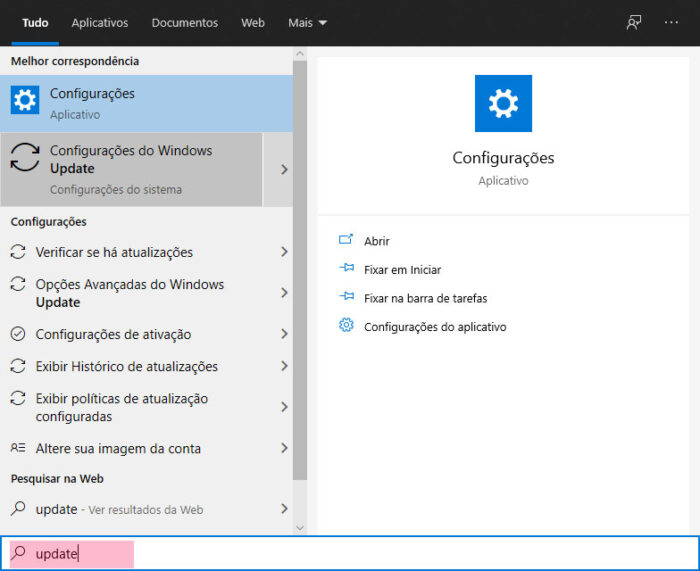
Será aberto o Windows Update, dentro dele, clique em Exibir histórico de atualizações para vermos todas.

Então, na próxima tela, clique em Desinstalar atualizações, para que ele exiba todas as atualizações feitas até o momento.

Em primeiro lugar, precisamos colocar em ordem pela data para evitarmos de remover o que não precisaremos. Para isso, basta clicar onde está escrito Instalado em, e verá que as últimas atualizações serão as primeiras da fila.
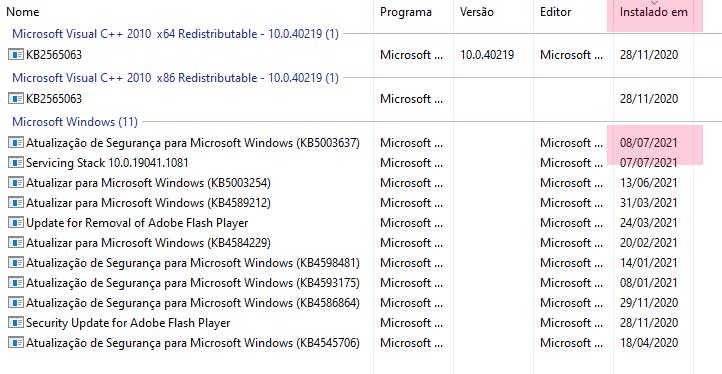
Selecione a atualização mais recente e clique em desinstalar. Após isso, o computador vai reiniciar para aplicar a solicitação.
Quando voltar, abra o Silhouette Studio e faça o teste para ver se já reconhece a Silhouette.
Caso reconheça, problema resolvido. Caso não reconheça, você deve remover mais uma atualização.
No meu caso eu consegui resolver removendo duas atualizações, listadas abaixo.
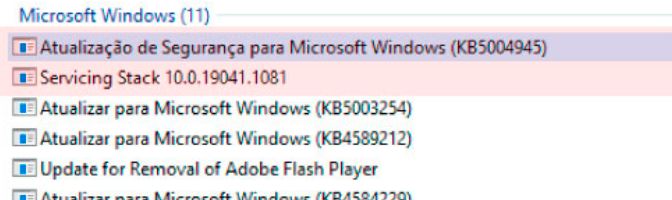
Além disso, após o funcionamento normal, devemos desabilitar a atualização automática do Windows por alguns dias.
Isso é feito na mesma tela do Windows Update e pode ser adiada em até 28 dias.
Eu coloquei para 28 dias para evitar aborrecimentos, mas acredito que logo teremos uma atualização que resolverá o problema.
Abra o Windows Update novamente e em seguida, clique no botão Pausar atualizações por 7 dias. Cada clique ele soma +7 dias, neste caso, eu coloquei 28 dias para ter tempo de pesquisar outra solução ou aguardar nova atualização.

Em síntese, essa é a solução que consegui de imediato, funcionou comigo e com todos que seguiram o passo a passo que postei no Instagram.
Se você tiver dúvidas de como fazer esse procedimento, peça ajuda a um técnico de informática ou àquele sobrinho mais entendido do assunto.
Se este post te ajudou, deixe o comentário…
Recomendo que veja essa postagem sobre como esconder a fita entre as camadas de seu produto. Muito legal e vale muito. Saiba mais


